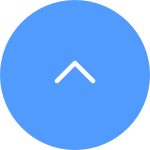ขั้นตอนที่ 1: เข้าสู่ระบบบัญชี EZVIZ ของคุณ แตะที่ด้านซ้ายบน
ขั้นตอนที่ 2: แตะ “ครอบครัวและแขก”
ขั้นตอนที่ 3: แตะ “อุปกรณ์ที่ใช้ร่วมกัน” ที่คุณต้องการเพิ่มหรือลบการอนุญาต
ขั้นตอนที่ 4: แตะ “บัญชีแขก” ที่คุณต้องการแก้ไขการอนุญาต และ “เลือกการอนุญาต” ที่คุณต้องการแก้ไข จากนั้นแตะปุ่ม “บันทึก” ที่มุมขวาบนเพื่อเสร็จสิ้นการตั้งค่า
ขั้นตอนที่ 1: เข้าสู่ระบบบัญชี EZVIZ ของคุณ แตะไอคอนโปรไฟล์ที่ด้านซ้ายบน
ขั้นตอนที่ 2: เข้าสู่โปรไฟล์ของฉันโดยคลิกที่รูปโปรไฟล์
ขั้นตอนที่ 3: แตะออกจากระบบเพื่อออกจากระบบบัญชีปัจจุบัน
สามารถเพิ่มกล้องได้ประมาณ 1,000 ตัวในหนึ่งบัญชี
โปรดปฏิบัติตามขั้นตอนด้านล่าง:
ขั้นตอนที่ 1: เข้าสู่ระบบบัญชี EZVIZ ของคุณ แล้วแตะ "รูปโปรไฟล์" ของคุณที่ด้านซ้ายบน
ขั้นตอนที่ 2: เข้าสู่ "โปรไฟล์ของฉัน" โดยคลิกที่รูปโปรไฟล์
ขั้นตอนที่ 3: แตะ "การตั้งค่าการเข้าสู่ระบบ"
ขั้นตอนที่ 4: แตะ "การจัดการเทอร์มินัล"
ขั้นตอนที่ 5: เลือกเทอร์มินัลที่คุณต้องการลบและปัดไปทางซ้ายสำหรับผู้ใช้ IOS หรือกดค้างไว้สำหรับผู้ใช้ Android จากนั้นคุณจะเห็นตัวเลือก "ลบ" คุณยังสามารถแตะ "การทำความสะอาดด้วยคลิกเดียว" ที่มุมขวาบนเพื่อลบเทอร์มินัลทั้งหมดเป็นชุด
หากบัญชี EZVIZ ของคุณเชื่อมโยงกับทั้งที่อยู่อีเมลและหมายเลขโทรศัพท์ คุณจะเห็นตัวเลือกในการลบบัญชีใดบัญชีหนึ่ง อย่างไรก็ตาม เราขอแนะนำให้คุณเชื่อมโยงทั้งสองกรณีเพื่อประโยชน์ของการกู้คืนบัญชี
ขั้นตอนที่ 1: เข้าสู่ระบบบัญชี EZVIZ ของคุณ แตะไอคอนโปรไฟล์ที่ด้านซ้ายบน
ขั้นตอนที่ 2: เข้าสู่ "โปรไฟล์ของฉัน" โดยคลิกที่รูปโปรไฟล์
ขั้นตอนที่ 3: แตะ “อีเมลหรือหมายเลขโทรศัพท์” ที่คุณต้องการลบ
ขั้นตอนที่ 4: แตะ “ลบอีเมลหรือหมายเลขโทรศัพท์” และเลือก “วิธีการยืนยัน”
ขั้นตอนที่ 5: อีเมลหรือหมายเลขโทรศัพท์จะถูกลบหลังจากที่คุณป้อนรหัสที่ส่งไปยังอีเมลหรือหมายเลขโทรศัพท์ของคุณ
โปรดทราบว่าบัญชี EZVIZ ไม่รองรับการเปลี่ยนภูมิภาคเมื่อลงทะเบียนแล้ว หากคุณต้องการมีบัญชีของภูมิภาคอื่น คุณอาจต้องลงทะเบียนบัญชีใหม่และเลือกภูมิภาคตามที่คุณต้องการ
โปรดปฏิบัติตามขั้นตอนด้านล่าง:
ขั้นตอนที่ 1: เข้าสู่ระบบบัญชี EZVIZ ของคุณ แล้วแตะไอคอนโปรไฟล์ที่ด้านซ้ายบน
ขั้นตอนที่ 2: แตะ "ครอบครัวและแขก"
ขั้นตอนที่ 3: แตะ "อุปกรณ์ที่ใช้ร่วมกัน" ที่คุณต้องการลบบัญชีแขก
ขั้นตอนที่ 4: แตะ "ลบผู้ใช้" ที่ด้านล่าง
โปรดปฏิบัติตามขั้นตอนด้านล่าง:
ขั้นตอนที่ 1: เข้าสู่ระบบบัญชี EZVIZ ของคุณ แตะไอคอนโปรไฟล์ที่ด้านซ้ายบน
ขั้นตอนที่ 2: เข้าสู่ "โปรไฟล์ของฉัน" โดยคลิกที่รูปโปรไฟล์
ขั้นตอนที่ 3: แตะ "การตั้งค่าการเข้าสู่ระบบ"
ขั้นตอนที่ 4: แตะ "การยืนยันตัวตนบสองขั้นตอน" และเปิด/ปิดปุ่ม
โปรดปฏิบัติตามขั้นตอนด้านล่าง:
ขั้นตอนที่ 1: เข้าสู่ระบบบัญชี EZVIZ ของคุณ แตะไอคอนโปรไฟล์ที่ด้านซ้ายบน
ขั้นตอนที่ 2: เข้าสู่ "โปรไฟล์ของฉัน" โดยคลิกที่รูปโปรไฟล์
ขั้นตอนที่ 3: แตะ "การตั้งค่าการเข้าสู่ระบบ"
ขั้นตอนที่ 4: แตะปุ่มเพื่อเปิดหรือปิดใช้งาน "สแกนใบหน้า"
โปรดปฏิบัติตามขั้นตอนด้านล่าง:
ขั้นตอนที่ 1: เข้าสู่ระบบบัญชี EZVIZ ของคุณ แล้วแตะไอคอนโปรไฟล์ที่ด้านซ้ายบน
ขั้นตอนที่ 2: เข้าสู่ "โปรไฟล์ของฉัน" โดยคลิกที่รูปโปรไฟล์
ขั้นตอนที่ 3: แตะ "การตั้งค่าการเข้าสู่ระบบ"
ขั้นตอนที่ 4: แตะปุ่มเพื่อเปิดหรือปิดใช้งาน "รหัสลายนิ้วมือ"